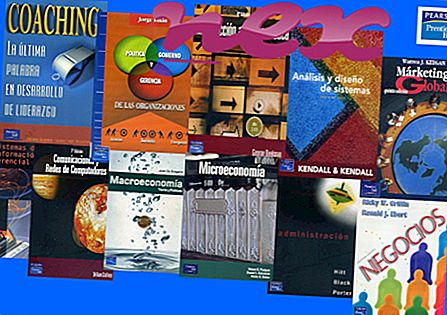Le processus connu sous le nom de Freeze.com NetAssistant ou My.Freeze.com NetAssistant appartient au logiciel My.Freeze.com NetAssistant ou Freeze.com NetAssistant ou My.Freeze.com Toolbar par W3i (www.w3i.com) ou InstallX.
Description: netAssistant.dll n'est pas essentiel à Windows et causera souvent des problèmes. Le fichier NetAssistant.dll se trouve dans un sous-dossier de "C: \ Program Files (x86)" (généralement C: \ Program Files (x86) \ Freeze.com \ NetAssistant \ ou C: \ Program Files (x86) \ My. Freeze.com NetAssistant \ ). Les tailles de fichiers connues sous Windows 10/8/7 / XP sont de 356 552 octets (29% de toutes les occurrences), 371 320 octets et 5 autres variantes.
Ce fichier .dll est un objet d'aide au navigateur (BHO) qui s'exécute automatiquement chaque fois que vous démarrez votre navigateur Web. Les BHO ne sont pas arrêtés par des pare-feu personnels, car ils sont identifiés par le pare-feu comme faisant partie du navigateur lui-même. Les BHO sont souvent utilisés par les adwares et les spywares. Les identifiants utilisés par ce BHO incluent E38FA08E-F56A-4169-ABF5-5C71E3C153A1. Le programme n'est pas visible. Le processus peut être désinstallé dans le Panneau de configuration. NetAssistant.dll est capable de gérer les navigateurs Web. Le fichier n'est pas un fichier système Windows. Il s'agit d'un fichier signé Verisign. Le fichier a une signature numérique. NetAssistant.dll est capable d'enregistrer les entrées du clavier et de la souris. Par conséquent, la cote de sécurité technique est 32% dangereuse, mais vous devez également prendre en compte les avis des utilisateurs.
Désinstallation de cette variante: en cas de problème avec NetAssistant.dll, vous pouvez vous adresser au développeur du logiciel [1] [2], W3I, pour obtenir des conseils ou supprimer le programme en toute sécurité à l'aide du programme de désinstallation de NetAssistant ou My.Freeze.com NetAssistant. (Panneau de configuration ⇒ Désinstaller un programme).Important: certains logiciels malveillants utilisent également le nom de fichier NetAssistant.dll, par exemple not-a-virus: AdWare.Win32.BHO.kqa (détecté par Kaspersky) et Win32: Malware-gen (détecté par Avast). Par conséquent, vous devriez vérifier le processus NetAssistant.dll sur votre PC pour voir s'il s'agit d'une menace. Si Freeze.com NetAssistant a modifié le moteur de recherche de votre navigateur et démarre la page, vous pouvez récupérer les paramètres par défaut de votre navigateur comme suit:
Réinitialiser les paramètres de navigateur par défaut pour Internet-Explorer ▾- Dans Internet Explorer, appuyez sur la combinaison de touches Alt + X pour ouvrir le menu Outils .
- Cliquez sur Options Internet .
- Cliquez sur l'onglet Avancé .
- Cliquez sur le bouton Réinitialiser ....
- Activez l'option Supprimer les paramètres personnels .
- Copiez chrome: // settings / resetProfileSettings dans la barre d'adresse de votre navigateur Chrome.
- Cliquez sur Réinitialiser .
- Copiez about: support dans la barre d'adresse de votre navigateur Firefox.
- Cliquez sur Actualiser Firefox .
Les programmes suivants se sont également révélés utiles pour une analyse plus approfondie: Un gestionnaire des tâches de sécurité examine le processus NetAssistant actif sur votre ordinateur et vous indique clairement ce qu'il fait. L'outil anti-malware bien connu de Malwarebytes B vous indique si le NetAssistant.dll sur votre ordinateur affiche des publicités gênantes, ce qui le ralentit. Ce type de programme publicitaire indésirable n'est pas considéré par certains logiciels antivirus comme un virus et n'est donc pas marqué pour le nettoyage.
Un ordinateur propre et bien rangé est la condition essentielle pour éviter les problèmes de PC. Cela signifie exécuter une analyse des logiciels malveillants, nettoyer votre disque dur à l'aide de 1 cleanmgr et 2 sfc / scannow, 3 désinstaller les programmes dont vous n'avez plus besoin, vérifier les programmes de démarrage automatique (à l'aide de 4 msconfig) et activer la mise à jour automatique de Windows 5. N'oubliez pas d'effectuer des sauvegardes périodiques ou au moins de définir des points de restauration.
Si vous rencontrez un problème réel, essayez de vous rappeler la dernière chose que vous avez faite ou la dernière chose que vous avez installée avant que le problème n'apparaisse pour la première fois. Utilisez la commande 6 resmon pour identifier les processus à l'origine de votre problème. Même pour les problèmes graves, plutôt que de réinstaller Windows, il vaut mieux réparer votre installation ou, pour Windows 8 et versions ultérieures, exécuter la commande 7 DISM.exe / Online / Cleanup-image / Restorehealth. Cela vous permet de réparer le système d'exploitation sans perdre de données.
cm_libraryio.exe sp_rsser.exe ssbarlcher.dll NetAssistant.dll bsvcprocessor.exe slserv.exe alsysio.sys k_fps32.dll hptlbxfx.exe prxtbfree.dll avkcks.exe